Trong quy trình làm việc hàng ngày, tôi thường xuyên sử dụng cả macOS trên MacBook Air và Windows 11 trên máy tính để bàn. Bản thân tôi không thiên vị hệ điều hành nào; mỗi nền tảng đều có những ưu điểm và nhược điểm riêng, và tôi có thể dễ dàng điều hướng qua các phiền toái tiềm ẩn mà không gặp quá nhiều rắc rối.
Tuy nhiên, điều đó không có nghĩa là những phiền toái này không gây khó chịu cho tôi. Như một số bạn có thể sẽ chỉ ra, bạn có thể khắc phục một vài vấn đề này bằng các tinh chỉnh từ bên thứ ba. Nhưng đối với nhiều người dùng, họ sử dụng máy tính của mình đúng như cách chúng xuất xưởng. Trong thời gian dài sử dụng cả macOS và Windows, tôi đã phát hiện ra một vài điểm chung gây khó chịu mà cả hai hệ điều hành này đều mắc phải. Dưới đây là 4 trong số những điểm đó.
1. Giao diện Quản lý Tệp (File System GUI)
Cần gì phải tạo lại từ đầu?
Tôi yêu thích những tính năng cụ thể của cả Finder (trên macOS) và File Explorer (trên Windows). Tuy nhiên, sau một thời gian dài sử dụng cả hai một cách rộng rãi, tôi vẫn có những điểm phàn nàn riêng. Về phía Windows, File Explorer hoàn toàn thiếu các tính năng như gắn thẻ màu (color tagging), xem trước nhanh kiểu “Quick Look”, hay điều hướng dạng hai ngăn (dual-pane) mà bạn thường thấy trên các tùy chọn của bên thứ ba. Tính năng tìm kiếm trong File Explorer cũng đặc biệt tệ, thường xuyên không tìm thấy những gì tôi cần.
Ngược lại, Finder của macOS có cả tính năng Quick Look và gắn thẻ màu nhưng lại thiếu điều hướng hai ngăn. Tôi đánh giá cao việc cả hai hệ điều hành giờ đây đều có tính năng điều hướng theo tab, nhưng thành thật mà nói, tôi không sử dụng nó nhiều bằng một giải pháp hai ngăn. Khả năng tìm kiếm trên cả hai hệ điều hành đều chưa thực sự xuất sắc, nhưng ít nhất trên Finder, tôi thường tìm thấy những gì mình đang tìm kiếm.
2. Menu Cài đặt (Settings Menus)
Đáng lẽ không nên tệ đến thế
Nếu có một điều duy nhất tôi có thể thay đổi ngay lập tức trong toàn bộ danh sách này, đó chính là các menu cài đặt của cả hai hệ điều hành.
Trên Windows, chúng ta đã trải qua nhiều năm “chuyển đổi” từ Control Panel sang ứng dụng Settings hiện đại hơn. Tôi thích một số điểm ở cả hai, nhưng việc chúng tồn tại riêng biệt, với một số cài đặt chỉ có trong ứng dụng này hoặc ứng dụng kia, thực sự là một cơn đau đầu lớn. Ngay cả khi chúng ta có thể bỏ qua điều đó (mà thật ra chúng ta không thể), các menu cài đặt vẫn không trực quan để điều hướng trong Windows. Tôi đã quen với Control Panel, nhưng tôi phải thừa nhận nó không phải là một giải pháp tuyệt vời cho những người dùng phổ thông. Microsoft thực sự cần chọn một hướng đi và kiên định với nó. Họ đã cải thiện một số thứ về ứng dụng Settings, nhưng một số chức năng như tìm kiếm vẫn rất khó sử dụng.
Về phía macOS, mọi thứ được bố trí gọn gàng và súc tích, nhưng các menu con (submenus) và danh sách thả xuống (dropdowns) có thể gây chóng mặt nếu bạn chưa quen. Tính năng tìm kiếm cũng còn thiếu sót. Ví dụ, ngay cả khi ứng dụng Cài đặt Hệ thống (System Settings) chứa cài đặt thông báo cho các ứng dụng tôi đã cài đặt, tôi vẫn không thể tìm kiếm chúng. Các menu cài đặt trong các phiên bản macOS trước đây trực quan và chức năng hơn nhiều, nhưng giờ đây họ đã chọn một trải nghiệm gần giống với iOS hơn. Nó hoạt động tốt cho điện thoại, nhưng tôi không chắc mình có thích nó trên máy Mac của mình hay không.
3. Cập nhật Phần mềm (Software Updates)
macOS quá lỏng lẻo, Windows quá ép buộc
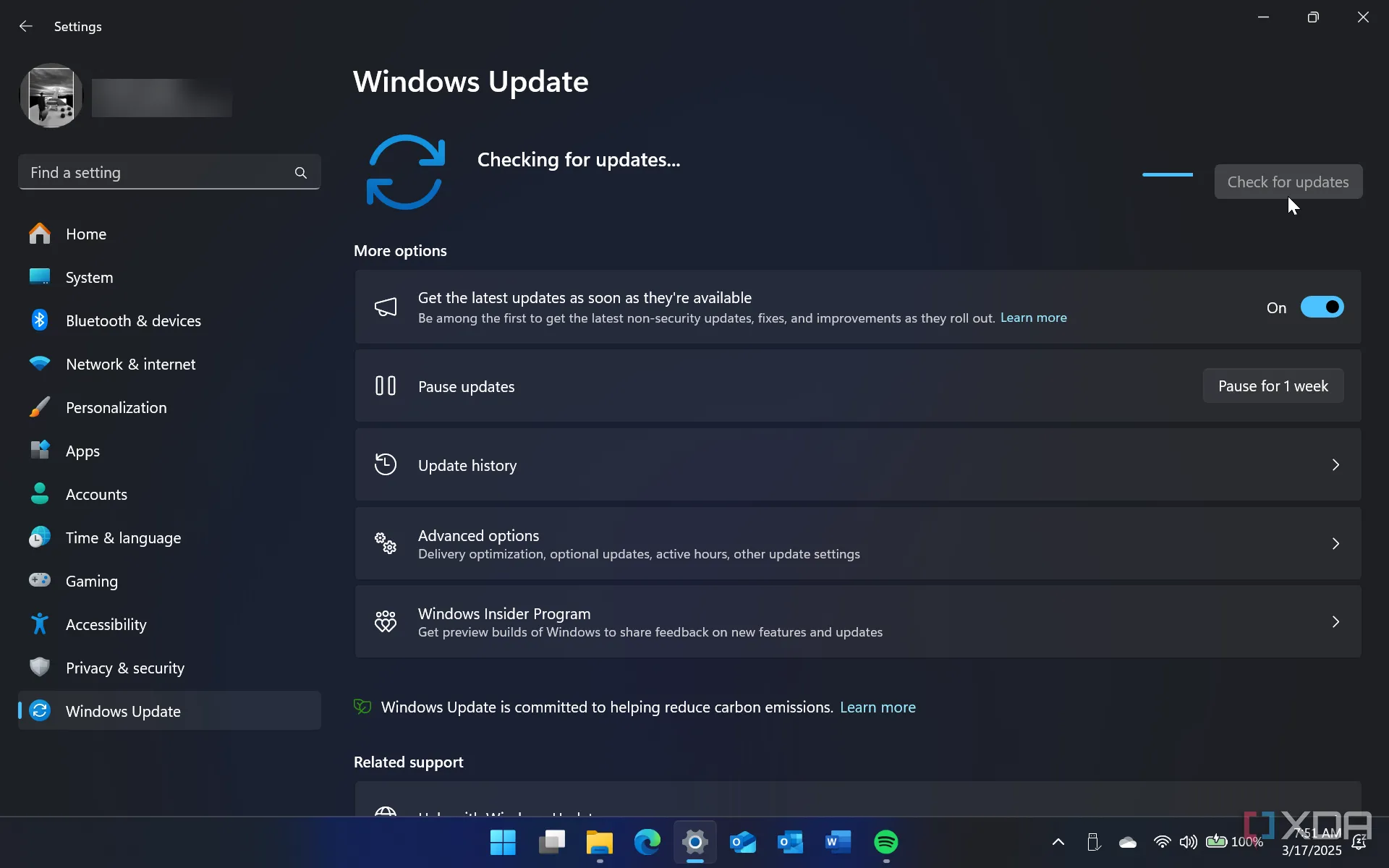 Giao diện Windows Update trong Cài đặt Windows 11 hiển thị các tùy chọn cập nhật và tạm dừng cập nhật
Giao diện Windows Update trong Cài đặt Windows 11 hiển thị các tùy chọn cập nhật và tạm dừng cập nhật
Trước hết, tôi phải khẳng định rằng các bản cập nhật phần mềm là cực kỳ quan trọng đối với bảo mật của hệ thống, và tôi hoàn toàn hiểu lý do tại sao Microsoft lại khiến Windows Update trở thành một “vị khách phiền phức” đối với các bản cập nhật quan trọng. Tuy nhiên, với tư cách là một người dùng chuyên nghiệp (power user), tôi nên có khả năng hoãn tất cả các bản cập nhật. Windows 11 cho phép bạn làm điều này, nhưng chỉ trong một khoảng thời gian giới hạn. Không hiếm khi các bản cập nhật Windows chứa lỗi làm hỏng các chức năng cốt lõi, vì vậy tôi muốn Microsoft cho phép tôi quyết định khi nào và cập nhật cái gì.
Mặt khác, macOS có xu hướng rất “thoải mái” với các bản cập nhật phần mềm. Tôi có thể để một bản cập nhật nằm trong hàng đợi trong nhiều tuần mà không được thông báo, điều này, với tư cách là người dùng Windows, khiến tôi cảm thấy bất an. Có lẽ đó là vì tất cả những “ám ảnh” mà tâm trí tôi đã phải chịu đựng khi sử dụng Windows. Đôi khi, khi tôi lên lịch cập nhật hệ thống cho tùy chọn “Tối nay” của macOS, nó thực sự không cập nhật, ngay cả khi hệ thống đã được cắm điện. Có thể đây là vấn đề của riêng tôi, nhưng không hiếm khi các bản cập nhật tự động này hoàn toàn thất bại. Khi tôi tự kích hoạt cập nhật thủ công, mọi thứ đều diễn ra suôn sẻ, nhưng tôi muốn thấy hệ thống cập nhật tự động được tinh chỉnh hơn một chút. Có lẽ hãy cho phép tôi chọn một thời gian cụ thể để cập nhật, và nếu tôi vẫn đang sử dụng máy vào thời điểm đó, chỉ cần đưa ra một lời nhắc nhở nhẹ nhàng.
4. Quản lý Tài khoản (Account Management)
Windows là thủ phạm chính, nhưng cả hai đều cần cải thiện
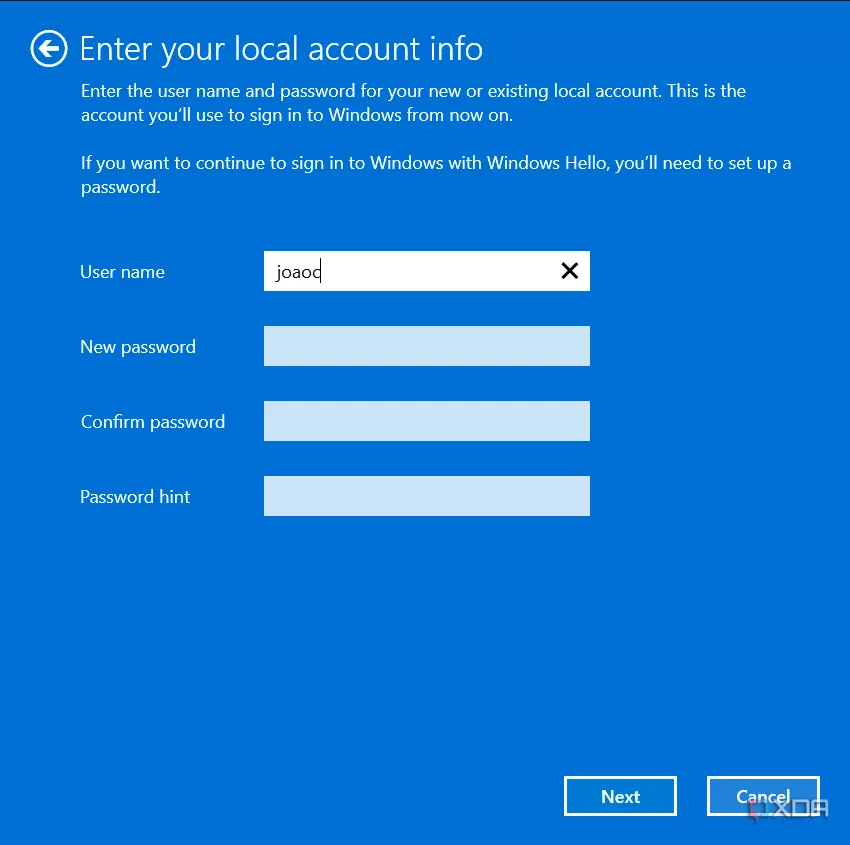 Màn hình thiết lập tài khoản cục bộ trên Windows 11 yêu cầu thông tin khi chuyển đổi sang tài khoản offline
Màn hình thiết lập tài khoản cục bộ trên Windows 11 yêu cầu thông tin khi chuyển đổi sang tài khoản offline
Quản lý tài khoản đã trở thành một phần cốt lõi của việc sử dụng cả macOS và Windows, và tôi cho rằng thực sự nó không nên như vậy. Tôi đánh giá cao những thứ như đồng bộ hóa (khi chúng hoạt động), nhưng tôi nên có khả năng sử dụng máy tính của mình một cách đầy đủ mà không cần phải đăng nhập bằng một tài khoản.
Windows đang trở nên rất tệ trong khía cạnh này; các bản cài đặt mới của Windows 11 yêu cầu tài khoản Microsoft để hoàn tất, và mặc dù có những cách giải quyết, Microsoft dường như không muốn duy trì chúng, vì họ đã nỗ lực vá lỗi trong quá khứ. Trừ khi bạn là người thành thạo với dấu nhắc lệnh, tôi hình dung hầu hết người dùng sẽ chỉ “đầu hàng” và đăng nhập để sử dụng máy tính của họ, điều mà lẽ ra không nên là lựa chọn duy nhất.
macOS tốt hơn một chút về mặt này; bạn có thể bỏ qua cấu hình ban đầu của Apple ID khi khởi động lần đầu, nhưng bạn không thể bỏ qua việc thiếu nó đối với những thứ như App Store hoặc bất kỳ tính năng liên tục nào với các thiết bị khác. Ít nhất Apple cũng giúp việc hủy đăng ký thiết bị khỏi tài khoản của bạn tương đối dễ dàng, điều mà không đơn giản như vậy trên Windows.
Mỗi người mỗi sở thích
Bạn chắc chắn có thể có sở thích riêng giữa hai hệ điều hành, nhưng bạn không thể phủ nhận rằng cả hai đều có những thiếu sót nhất định, mặc dù theo những cách rất khác nhau trong hầu hết thời gian. Microsoft có nỗi ám ảnh về việc đưa quảng cáo vào hệ điều hành của họ, trong khi macOS có xu hướng hơi “khó chịu” đối với người dùng chuyên nghiệp khi mới sử dụng.
Hãy chia sẻ ý kiến của bạn về những điểm khó chịu nào bạn thường gặp phải khi sử dụng macOS hay Windows ở phần bình luận bên dưới nhé!